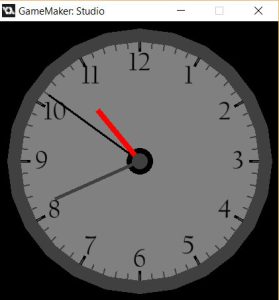Es kann vorkommen, dass man im Spiel eine analoge Uhr anzeigen möchte, die entweder eine vorgegebene oder die aktuelle Uhrzeit anzeigt. Einige Elemente der Uhr, wie etwa den Hintergrund oder die Zeiger, kann man mit Sprites realisieren. Technisch eleganter ist es aber, wenn man die Zeichenfunktionen von GameMaker benutzt.
Das Ziel dieses kleinen Tutorials ist diese analoge Uhr.
Vorbereitung
Starte ein neues Projekt und erstelle einen Font mit dem Namen fnt_zeit. Anschließend erstellst Du einen Raum und ein Objekt mit dem Namen obj_uhr, welches Du in den Raum legst. Mein Raum hat eine Größe von 420×420 Pixel. Euer kann gerne größer sein. Damit das Beispiel funktioniert, solltest Du keinen kleineren Raum wählen oder den Code ggf. anpassen.
Ab jetzt arbeiten wir nur noch im Objekt obj_uhr weiter.
Der Code
Du brauchst drei Events. Create, Draw und release <Escape>. Letzteres brauchst Du nur, um die Uhr bequem zu schließen. Ziehe per D&D in alle drei Events die Execute-Code Action hinein.
Event release <Escape>
Hier landet lediglich der Code, um das Programm zu beenden:
|
1 |
game_end(); |
Event Create
Nun definieren wir die Ausgangsvariablen.
|
1 2 3 4 5 6 7 8 9 10 11 12 13 14 15 |
// Wir positionieren die Uhr in der Mitte des Raumes xx = room_width / 2; yy = room_height / 2; s_laeng = 170; // Länge des Sekundenzeigers s_breit = 3; // Breite des Sekundenzeigers m_laeng = 140; // Länge des Minutenzeigers m_breit = 5; // Breite des Minutenzeigers h_laeng = 100; // Länge des Stundenzeigers h_breit = 8; // Breite des Stundenzeigers aussen = 200; // Außendurchmesser innen = 180; // Innendurchmesser |
Event Draw
Hier wird die eigentliche Uhrzeit ermittelt und die ganze Uhr, ohne die Verwendung von Sprites, angezeigt. Zeiger und Beschriftung werden in Echtzeit gezeichnet. Bitte beachte, dass Du den Font erstellt und entsprechend bezeichnet hast.
|
1 2 3 4 5 6 7 8 9 10 11 12 13 14 15 16 17 18 19 20 21 22 23 24 25 26 27 28 29 30 31 32 33 34 35 36 37 38 39 40 41 42 43 44 45 46 47 48 49 50 51 52 53 54 55 56 57 58 59 60 61 |
// Zifferblatt-Rand draw_set_color(c_dkgray); draw_circle(xx, yy, aussen, false); // Zifferblatt-Innen draw_set_color(c_gray); draw_circle(xx, yy, innen, false); // Zifferblatt Punkt hinten draw_set_color(c_black); draw_circle(xx, yy, 20, false); // Sekunden seconds_dir = 90 - current_second * 6; draw_set_color(c_black); draw_line_width(xx, yy, xx + lengthdir_x(s_laeng, seconds_dir), yy + lengthdir_y(s_laeng, seconds_dir), s_breit); // Minuten minutes_dir = 90 - current_minute * 6; draw_set_color(c_dkgray); draw_line_width(xx, yy, xx + lengthdir_x(m_laeng, minutes_dir), yy + lengthdir_y(m_laeng, minutes_dir), m_breit); // Stunden hour_dir = 90 - current_hour * 30 - current_minute / 10 * 5; draw_set_color(c_red); draw_line_width(xx, yy, xx + lengthdir_x(h_laeng, hour_dir), yy + lengthdir_y(h_laeng, hour_dir), h_breit); // Zifferblatt Punkt vorne draw_set_color(c_dkgray); draw_circle(210, 210, 12, false); // Zifferblatt Linien und Zahlen draw_set_font(fnt_zeit); draw_set_valign(fa_middle); draw_set_halign(fa_center); a = 3; // Uhrzeit auf dem Ziffernblatt. Wir beginnen bei drei und zählen gegen den Uhrzeigersinn draw_set_color(c_black); for (i = 0; i < 360; i += 30) { draw_line_width(xx + lengthdir_x(innen - 15, i), yy + lengthdir_y(innen - 15, i), xx + lengthdir_x(innen, i), yy + lengthdir_y(innen, i), 4); draw_text(xx + lengthdir_x(innen - 32, i), yy + lengthdir_y(innen - 32, i), string(a)); // Bei 1 sollte die Zählung auf 12 springen if (a = 1) { a = 12; } else { a--; } } draw_set_color(c_dkgray); for (i = 0; i < 360; i += 6) { draw_line_width(xx + lengthdir_x(innen - 10, i), yy + lengthdir_y(innen - 10, i), xx + lengthdir_x(innen, i), yy + lengthdir_y(innen, i), 2); } |
Auch wenn der Code kommentiert ist, sollte noch ein bisschen Erklärung folgen. Mit den Befehlen, current_second, current_minute und current_hour wird die aktuelle Zeit ermittelt. Die entsprechenden Variablen sind mit einem _dir am Ende betitelt. Das steht für Direction, also die Richtung, in welche der Zeiger zeigt. 0° zeigt beim GameMaker immer nach rechts, weshalb wir die Richtung mit 90 beginnen, was nach oben zeigt.
Merke: GameMaker berechnet die Richtung immer gegen den Uhrzeigersinn, beginnend bei 0° für rechts, 90° für oben, 180° für links und 270° für unten.
Gezeichnet werden die Zeiger mit draw_line_width. Das ist eine Erweiterung von draw_line und ermöglicht es, der Linie eine Breite zu geben. Der Startpunkt der Linien ist immer xx und yy aus dem Create-Event, in unserem Beispiel ist es die Raummitte. Die Schwierigkeit liegt nun darin, die korrekte Endposition der Linie zu bestimmen. Dabei helfen die Befehle lengthdir_x und lengthdir_y. Diese Befehle geben die horizontale (x) und vertikale (y) Komponente des Vektors durch die angegebene Länge an. Wir müssen also nur noch die Länge der Linie, die wir im Create-Event definiert haben, und den Winkel, den wir im Draw-Event berechnet haben, angeben. Für die Sekunde ist es die Zeile 17, welche die Linie Zeichnet. Hier sei sie noch einmal hervorgehoben:
|
1 |
draw_line_width(xx, yy, xx + lengthdir_x(s_laeng, seconds_dir), yy + lengthdir_y(s_laeng, seconds_dir), s_breit); |
Wenn man die Bedeutung der Zeile aussprechen würde, würde es wie folgt lauten: „Zeichne eine Linie, die bei xx und yy beginnt. Der Endpunkt ist auf der x-Koordinate xx plus die Richtung Länge des Sekundenzeigers und der errechneten Richtung seconds_dir. Der Endpunkt ist auf der y-Koordinate yy plus die Richtung Länge des Sekundenzeigers und der errechneten Richtung seconds_dir. Die Linie hat eine Breite von s_breit.”
Übrigens: Nach der gleichen Methode werden auch die Zeiten und Linien auf dem Ziffernblatt gezeichnet. Dafür verwenden wir dann eine for-Schleife.